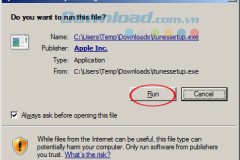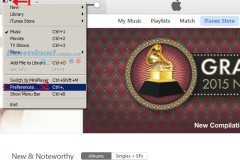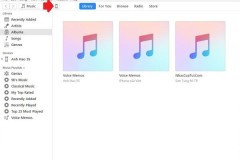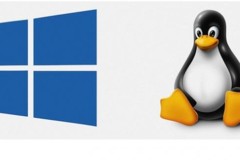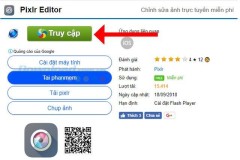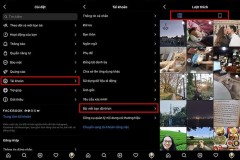iTunes là phần mềm hỗ trợ quản lý, đồng bộ dữ liệu người dùng iOS nói chung và iPhone, iPad nói riêng; trong bài trước chúng tôi đã hướng dẫn các bạn cách copy nhạc vào iPhone bằng iTunes, không chỉ hỗ trợ copy nhạc vào iPhone iTunes còn có nhiều chức năng khác.
1. Quét dữ liệu
Khi lần đầu tiên khởi động iTunes, bạn sẽ nhận được tùy chọn Scan for Media. Thao tác này sẽ cho phép bạn quét bài hát hoặc video đã có trên máy Mac, bao gồm các nội dung bạn chuyển qua từ một máy tính Windows hoặc mua từ một dịch vụ như Amazon MP3.
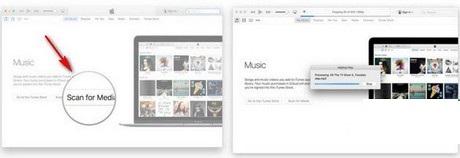
Quyét dữ liệu
Nếu bạn đã từng chạy iTunes trước đó nhưng bỏ qua thao tác Scan for Media, bạn có thể thực hiện lại thao tác này bất cứ lúc nào bằng cách truy cập File, chọn Add to Library (hoặc chỉ cần gõ Ctrl + O). Sau đó, bạn hãy duyệt đến thư mục chứa nhạc mà bạn muốn thêm vào, nhấn Open để bắt đầu chọn bài hát.
2. Tạo tài khoản iTunes
Nếu bạn không có một Apple ID, bạn sẽ muốn tạo một tài khoản mới ngay bây giờ. Thực tế, Apple ID là tài khoản mà bạn có thể sử dụng để mua nhạc, phim, chương trình TV và thậm chí ứng dụng iOS trên máy Mac… đây cũng chính là cách đăng ký iCloud mà Apple hỗ trợ người dùng khi họ cần đăng ký iCoud trên PC.
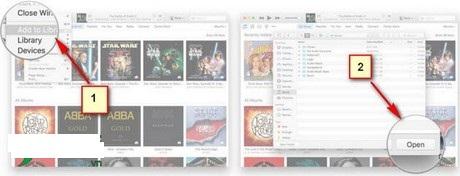
Để thực hiện, bạn hãy nhấn vào Account – Tài khoản => Create Account – Tạo tài khoản. Sau đó, bạn hãy đồng ý với các điều khoản dịch vụ và điền vào các thông tin cần thiết.
3. Cách đăng nhập vào iTunes
Một khi bạn đã có Apple ID, hãy tiến hành đăng nhập ngay bây giờ. Khi quá trình đăng nhập vào iTunes thành công, bạn có thể mua nhạc, phim, chương trình TV, ứng dụng…
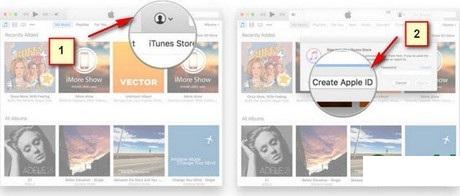
Những dữ liệu này có thể được đồng bộ với tất cả các thiết bị của Apple, bao gồm cả iPhone, iPad , hoặc iPod Touch. Để thực hiện, bạn hãy nhấn vào Account – Tài khoản => Điền tài khoản và mật khẩu => chọn Sign In – Đăng nhập.
4. Cách mua nhạc từ iTunes Store
iTunes Store cho phép bạn mua tất cả những bài hát, bộ phim và chương trình truyền hình mà bạn yêu thích. Bạn hãy nhấp vào tab Music => chọn tiếp tab iTunes Store => chọn nhạc => nhấn vào giá. Sau đó, bạn nhập mật khẩu Apple ID => nhấn Buy.
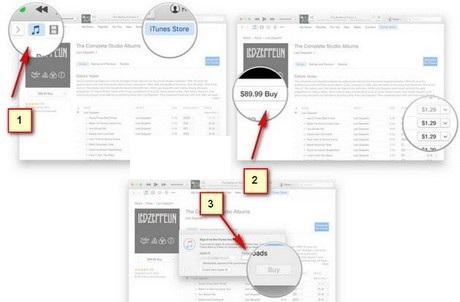
Trường hợp cần tải nhạc cho iPhone hay copy nhạc từ máy tính Mac vào iPhone các bạn hãy sử dụng iTunes chứ không nền dùng iTools mặc dù cả 2 ứng dụng đều hỗ trợ, các bước tải nhạc cho iPhone qua iTunes gồm: kết nối iPhone với Pc, bật iTunes, chọn Music – Nhạc, chọn nhạc từ danh sách => chuyển sang iPhone.